在线配色器
搭出好色彩

效果图制作分为三个部分:首先把人物抠出来,方法任意;然后用裂纹素材给脸部及肤色等区域增加裂纹;最后用碎片素材增加碎片,局部增加火焰效果,再整体润色即可。最终效果

本教程的磨皮方法操作起来可能有点复制,不过处理后的图片细节分布均匀,效果也非常精细。大致过程:首先需要选择精度好一点的素材图片,再磨皮之前需要创建两个曲线调整图层,

作者介绍的仿手绘方法非常专业,不过难度要大很多,需要一定的绘画基础,并对PS和SAI两款软件非常熟练,同时还需要配合手绘板绘制。原图
第6步:按Ctrl+A全选画布,在“选择”菜单中单击“变换选区”。在新出现的工具栏中,“H(高度)”后面那个文本框上面单击鼠标右键,选择“像素”,输入365,按对勾按钮确定。拖动选区到合适位置,在“图像”菜单中单击“裁剪”。
改变远处树叶色颜色:恢复背景副本图层前的眼睛图标,使其显示。按Ctrl+U修改色相和饱和度。
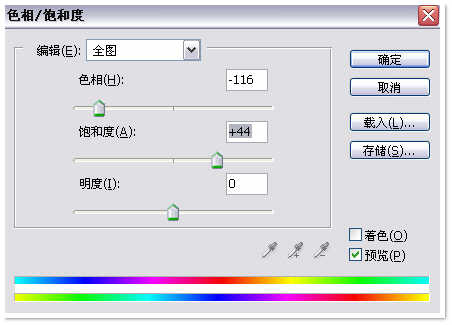
第7步:在菜单中单击图像-〉调整-〉可选颜色,颜色选“绿色”,方法为“绝对”,修改相应的颜色值。
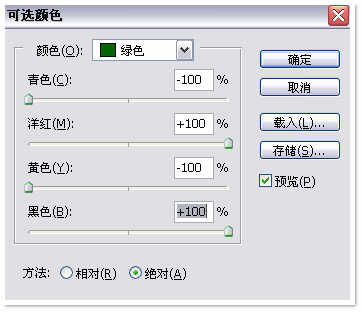
第8步:再次调出“可选颜色”对话框,调整黄色的值。
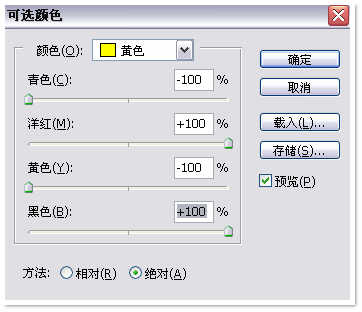
第9步:观察远处树叶色颜色,效果满意后Ctrl+U继续调整色阶。
合成:选择橡皮擦工具,涂掉副本图层上有亭子的部分,细节部分可以先放大再擦除。有些人习惯用蒙板,我这里就直接涂了。 单击菜单滤镜-〉杂色-〉减少杂色,观察预览区,调整相应值得到朦胧的效果。
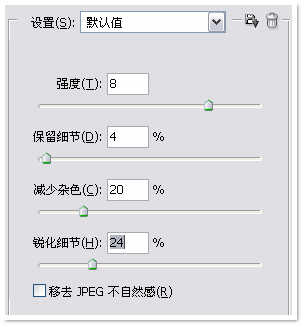
第10步:可再次调整饱和度和色阶。分别对两个图层进行锐化,推荐使用滤镜-〉锐化-〉智能锐化。
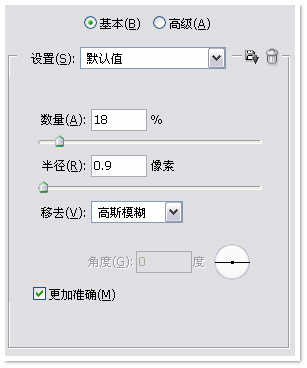
最后再加上文字,签名及边框,完工! 用这种方法可以制作出更多不同的效果,大家可以尽情发挥。

Copyright © 2016-2022 WWW.PSDEE.COM All Rights Reserved 版权归PSDEE教程网所有
本站所发布内容部分来自互联网,如有侵犯到您的权益烦请通知我们,我们会在3个工作日内删除相关内容
联系QQ:309062795 闽ICP备10004512号-4